


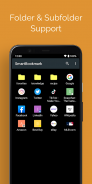
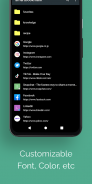
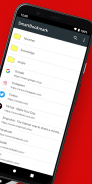
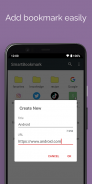
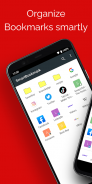
Smart Bookmark

Smart Bookmark leírása
Ez egy olyan alkalmazás, amely külön könyvtárakat képes kezelni olyan böngészőktől, mint például a Chrome és a Firefox.
Ha nem találja meg kedvenc weboldalát! Szervezze meg a könyvjelzőket (kedvenceket) tetszés szerint korlátlan mappák hierarchiájával és korlátozások nélküli rendezéssel.
Ajánlott azok számára is, akik több böngészőt használnak.
Mivel az alkalmazásnak saját könyvjelző-kezelése van, különféle böngészőkből, például Chrome, Firefox, Opera és Dolphin böngészőkből használható.
Könnyű könyvjelzőket hozzáadni. Csak válassza a „Hozzáadás a könyvjelzőhöz” elemet a böngésző „Megosztás” menüjéből. Manuálisan regisztrálhatja az alkalmazás menüből.
A biztonsági mentés és visszaállítás funkció használata esetén akkor is átveheti a könyvjelzőket, ha okostelefonokat vált. Használja ezt a könnyen használható alkalmazást.
Főbb funkciók
- Készítsen könyvjelzőket egyetlen gombnyomással a böngésző "Megosztás" menüjéből (kompatibilis különböző böngészőkkel, mint például a Chrome és más szokásos Android böngészők)
- Mappaosztási levelezés (mappákat hozhat létre mappában korlátlan hierarchiával)
- Az elemek rendezése húzással
- Kiválaszthatja a megjelenítendő böngészőt (Kérjük, válassza az "Megnyitás a böngészőben" menüt)
- Könyvjelzők keresése
- Könyvjelző mentés és visszaállítás funkció
- A Favicon automatikus megszerzése
Biztonsági mentés és visszaállítás
mentés
A biztonsági mentési módszer a következő.
1. Indítsa el a SmartBookmark alkalmazást
2. A képernyő jobb felső sarkában lévő menüből válassza a „Beállítások” menüpontot
3. Válassza a „Biztonsági mentés” menüpontot a beállítási menüből
4. Megjelenik a rendeltetési hely mentése párbeszédpanel
5. Válassza ki a könyvtárat, ahová ment egy biztonsági mentési fájlt, majd válassza az "OK" lehetőséget.
6. A biztonsági mentési folyamat befejeződött, és létrejön egy biztonsági mentési fájl
A biztonsági másolat fájlt a "bookmark.json" néven menti.
visszaállítása
Először másolja a bookmark.json fájlt az Android készülékre, amelyet visszaállítani szeretne.
Bármelyik módszer rendben van. Használhat egy microSD-kártyát vagy olyan online szolgáltatásokat is, mint a Dropbox és a Google Drive.
A másolás után az alábbiak szerint járjon el.
1. Indítsa el a SmartBookmark alkalmazást
2. A képernyő jobb felső sarkában lévő menüből válassza a „Beállítások” menüpontot
3. A beállítások menüben válassza a „Visszaállítás a biztonsági másolatból” elemet
4. Olvassa el a párbeszédpanelen található megjegyzéseket és válassza az „OK” lehetőséget, ha nincs probléma
5. Megjelenik egy fájl kiválasztására szolgáló párbeszédpanel
6. Válassza ki a másolt "bookmark.json" elemet, majd válassza az "OK" lehetőséget.
7. A helyreállítási folyamat befejeződött
A helyreállítás felülírási folyamat. A meglévő könyvjelzők el fognak veszni. Kérjük, legyen óvatos.
Concern
A Chrome Android verziója nem képes könyvjelzőket olvasni és írni (képes voltam régi Androidra, de most nem tudok)
Ezért nem tervezi az importálás / exportálás a Chrome-ba. Kérjük, vegye figyelembe.
























